Plataforma: Unity
Dificultad: Principiante
En este tutorial veremos cómo instalar URP en 3 minutos o menos en nuestro proyecto de Unity. URP no sólo te permitirá hacer gráficos mucho más personalizados de manera muy sencilla, sino que hará que todo se vea muchísimo mejor.
Si prefieres seguir este tutorial en vídeo, puedes verlo en el canal:
Pero si prefieres la versión escrita, ¡sigue leyendo!
¿Qué es URP?
En una de sus actualizaciones más revolucionarias, Unity creó SRP, Scriptable Render Pipeline. SRP es la infraestructura que nos permite programar motores de renderizado propios, dándonos toda la capacidad para modificar visualmente nuestros juegos sin tener que crear un motor completo.
URP, Universal Render Pipeline, es uno de los SRP preconstruidos de Unity. Antes se llamaba LWRP, Lightweight Render Pipeline, pero se lo cambiaron con la actualización completa a SRP para que tuviera consistencia con el resto de motores.
URP es el motor que cubrirá casi todas nuestras necesidades de producción. Además, trae una de las herramientas de shaders más esperadas hasta la fecha; Shadergraph. Shadergraph nos permite programar shaders para todas las plataformas sin necesidad de escribir código, uniendo nodos en un grafo.

Instalar URP
Primero, necesitaremos el paquete URP de Unity. Podemos obtenerlo a través del Package Manager.
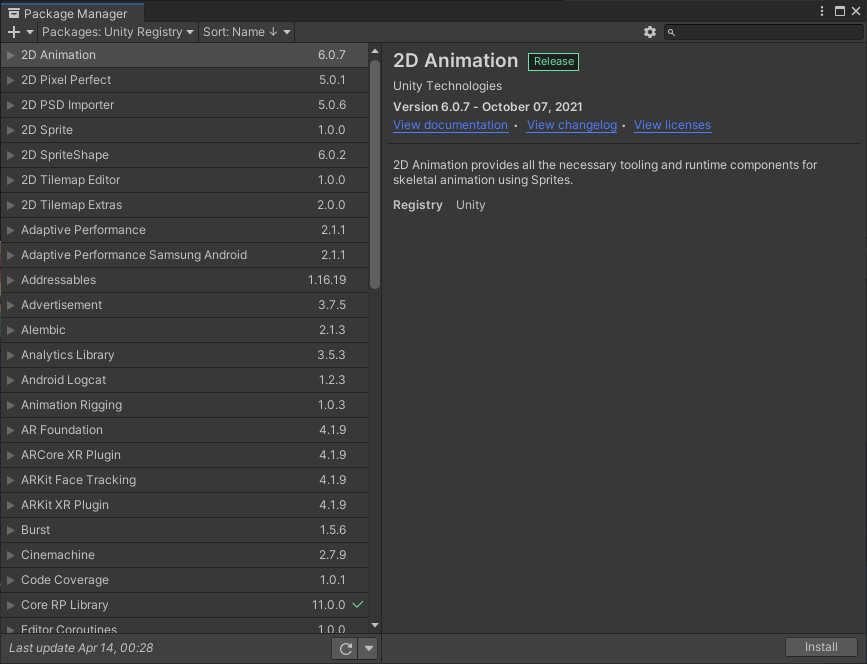
Dependiendo de la versión de Unity que tengas, el aspecto de este Manager puede ser diferente.
Una vez llegues al Manager, verás un desplegable llamado Packages. De entre todas las opciones escogeremos Unity Registry, que nos enseñará la lista completa de paquetes oficiales de Unity que podemos instalar en nuestro proyecto.
La forma más sencilla de encontrar el que buscamos es filtrar esta lista. En la barra de búsqueda, teclearemos Universal RP. Nos aparecerá un sólo paquete para instalar.
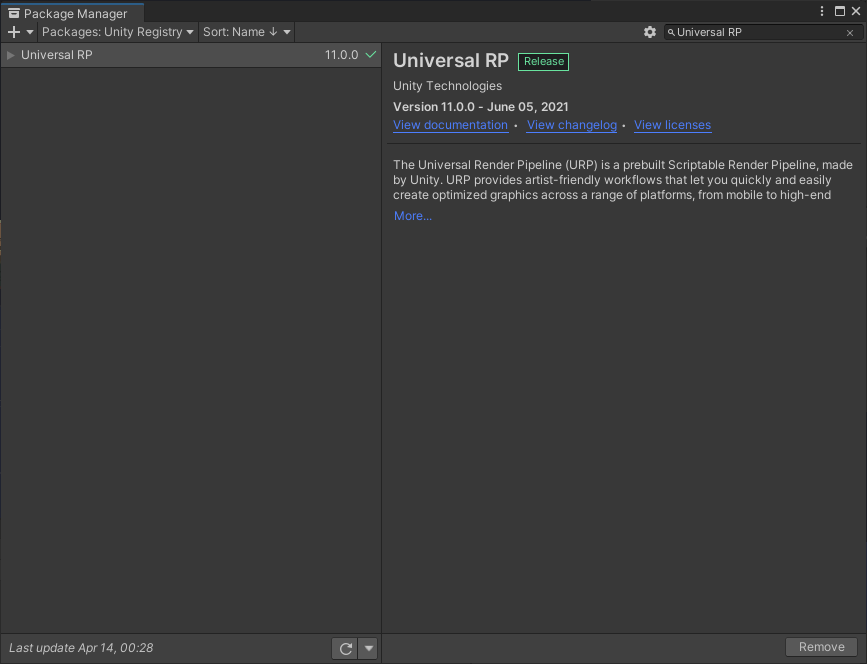
Lo seleccionaremos y haremos click en Install. El proceso de instalación puede tardar unos minutos. Una vez termine, tendremos el sistema de renderizado instalado en nuestro proyecto.
Configurando URP
Sin embargo, instalar el paquete no será suficiente. Para poder utilizar URP, necesitaremos configurarlo.
Para ello, crearemos una carpeta en nuestro proyecto. A mí me gusta llamarla RenderPipeline y dejarla directamente en Assets, para no perderla de vista. Puedes ponerla donde quieras.
Dentro de esta carpeta, haremos:
Click derecho > Create > Rendering > Universal Render Pipeline
Seleccionaremos Pipeline Asset.
Se van a crear dos objetos. Puedes cambiarles el nombre si lo deseas.
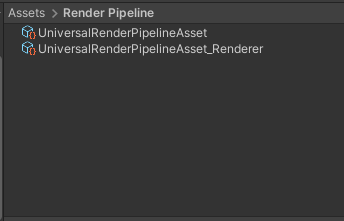
Estos dos archivos son el motor de renderizado. Ahora debemos decirle a Unity que queremos que los utilice para renderizar nuestros gráficos.
Iremos a Project Settings > Graphics, donde encontraremos un campo llamado Scriptable Render Pipeline Settings.
Seleccionaremos (o arrastraremos) el archivo Universal Render Pipeline Asset que hemos creado antes.
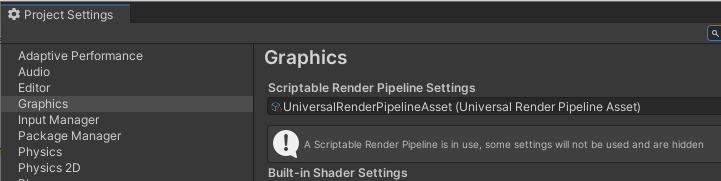
Es muy posible que veas un flash azul en el Scene View y el Game View al hacerlo, pero no te preocupes, ¡eso significa que ha funcionado!
Con esto, ya tienes el renderizador listo para trabajar. .
Actualizar materiales antiguos
Si has instalado URP en un proyecto antiguo, todos los objetos que ya hubieras creado se verán de color magenta. Esto es porque los materiales del motor anterior no son compatibles con URP.
¡Pero no te preocupes! Tiene una solución fácil e indolora. Todo lo que tienes que hacer es ir a:
Edit > Render Pipeline > Universal Render Pipeline > Actualizar materiales
Pasados unos segundos, todos tus objetos deberían volver a verse bien.
Para terminar…
Espero que te haya resultado sencillo y fácil de seguir. No olvides dejarme cualquier duda en los comentarios.
Nos vemos en la siguiente excusa 😉
Deja una respuesta